Kako dokazati besedilo v tujem jeziku v Wordu 2016

V interesu kozmopolitizma vam Word 2016 omogoča delo s tujimi jeziki. Naučite se, kako vnesti in urediti besedilo v tujem jeziku, ter preveriti črkovanje in slovnico.
Ena izmed najbolj zanimivih in uporabnih oblik analize podatkov, ki jo lahko izvajate v Excelu, je regresijska analiza. Pri regresijski analizi raziskujete razmerje med dvema nizoma vrednosti in iščete povezavo. Na primer, z regresijsko analizo lahko ugotovite, ali so izdatki za oglaševanje povezani s prodajo, ali je kajenje cigaret povezano s srčnimi boleznimi ali je vadba povezana z dolgoživostjo.
Pogosto je vaš prvi korak v kateri koli regresijski analizi izdelava razpršenega grafikona, ki vam omogoča vizualno raziskovanje povezave med dvema nizoma vrednosti. V Excelu to storite z uporabo grafikona XY (razpršeni).
Recimo, da si želite ogledati ali analizirati te vrednosti. Obseg delovnega lista A1:A11 prikazuje število oglasov. Obseg delovnega lista B1:B11 prikazuje nastalo prodajo. S temi zbranimi podatki lahko raziščete učinek oglasov na prodajo ali pomanjkanje učinka.
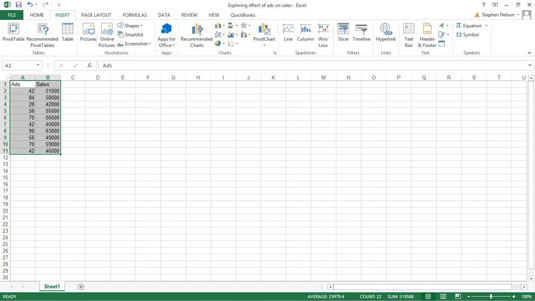
Če želite ustvariti razpršeni grafikon teh informacij, naredite naslednje:
Izberite obseg delovnega lista A1:B11.
Na zavihku Vstavljanje kliknite ukazni gumb XY (razpršeni) grafikon.
Izberite podvrsto grafikona, ki ne vključuje nobenih vrstic.
Excel prikaže vaše podatke v XY (razpršenem) grafikonu.
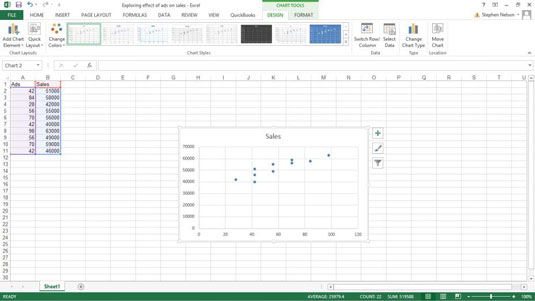
Potrdite organizacijo podatkov grafikona.
Preverite, ali je Excel dejansko pravilno razporedil vaše podatke, tako da pogledate grafikon.
Če niste zadovoljni z organizacijo podatkov grafikona – morda so podatki videti nazaj ali prevrni – kliknite ukazni gumb Preklopi vrstico/stolpec na zavihku Orodja za grafikone. (Lahko celo eksperimentirate z ukazom Switch Row/Column, zato ga poskusite, če mislite, da bi lahko pomagalo.) Upoštevajte, da so tukaj podatki pravilno organizirani. Grafikon prikazuje zdravorazumski rezultat, da se zdi, da je povečano oglaševanje povezano s povečano prodajo.
Označite grafikon, če je primerno.
Svojemu grafikonu dodajte tiste majhne rože, zaradi katerih bo bolj privlačen in berljiv. Uporabite lahko na primer gumba Naslov grafikona in Naslovi osi, da označite grafikon z naslovom in z opisi osi, uporabljenih v grafikonu.
Dodajte črto trenda s klikom na ukazni gumb Trendline menija Dodaj element grafikona.
Če želite prikazati meni Dodaj element grafikona, kliknite zavihek Načrt in nato kliknite ukaz Dodaj element grafikona. Če želite, da se prikaže zavihek Načrt, morate najprej izbrati vdelan predmet grafikona ali prikazati list grafikona.
Excel prikaže meni Trendline. Izberite želeno vrsto trendne črte ali izračuna regresije, tako da kliknete eno od razpoložljivih možnosti trendne črte. Če želite na primer izvesti preprosto linearno regresijo, kliknite gumb Linearno.
V Excelu 2007 dodate črto trenda s klikom na ukaz Trendline na kartici Orodja za grafikone.
Dodajte regresijsko enačbo razpršenemu grafikonu.
Če želite prikazati enačbo za črto trenda, ki jo uporablja razpršen graf, v meniju Trendline izberite ukaz Več možnosti trendne črte.
Nato izberite potrditveni polji Prikaži enačbo na grafikonu in Prikaži vrednost R-kvadrata na grafikonu. To pove Excelu, da na vaš grafikon doda informacije o preprosti regresijski analizi, ki so potrebne za črto trenda. Upoštevajte, da se boste morda morali pomakniti navzdol po podoknu, da vidite ta potrditvena polja.
V programih Excel 2007 in Excel 2010 kliknete gumb Trendline na kartici Postavitev grafikona in izberete možnost Več trendnih črt, da prikažete pogovorno okno Oblika črte trenda.
Uporabite izbirne gumbe in besedilna polja v podoknu Oblika črte trenda, da nadzirate, kako se izračuna trendna črta regresijske analize. Uporabite lahko na primer potrditveno polje Set Intercept = in polje z besedilom, da prisilite črto trenda, da prestreže os x na določeni točki, kot je nič.
Uporabite lahko tudi besedilna polja Napoved naprej in Nazaj, da določite, da je treba črto trenda razširiti nazaj ali naprej preko obstoječih podatkov ali pred njimi.
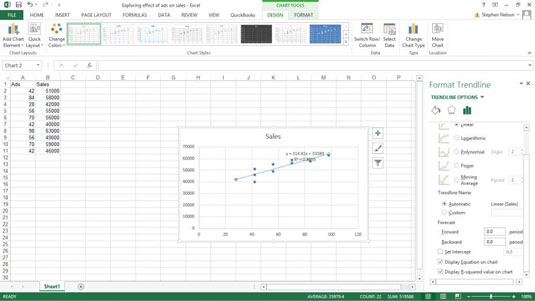
Kliknite V redu.
Komaj vidite regresijske podatke, zato so bili oblikovani tako, da so bolj čitljivi.

V interesu kozmopolitizma vam Word 2016 omogoča delo s tujimi jeziki. Naučite se, kako vnesti in urediti besedilo v tujem jeziku, ter preveriti črkovanje in slovnico.
Učinkovito filtriranje in razvrščanje podatkov v vrtilni tabeli Excel 2019 za boljša poročila. Dosežite hitrejše analize z našimi namigi in triki!
Reševalec v Excelu je močno orodje za optimizacijo, ki lahko naleti na težave. Razumevanje sporočil o napakah reševalca vam lahko pomaga rešiti težave in optimizirati vaše matematične modele.
Odkrijte različne <strong>teme PowerPoint 2019</strong> in kako jih lahko uporabite za izboljšanje vaših predstavitev. Izberite najboljšo temo za vaše diapozitive.
Nekateri statistični ukrepi v Excelu so lahko zelo zmedeni, vendar so funkcije hi-kvadrat res praktične. Preberite vse opise funkcij hi-kvadrat za bolje razumevanje statističnih orodij.
V tem članku se naučite, kako dodati <strong>obrobo strani</strong> v Word 2013, vključno z različnimi slogi in tehnikami za izboljšanje videza vaših dokumentov.
Ni vam treba omejiti uporabe urejevalnika besedil na delo z enim samim dokumentom. Učinkovito delajte z več dokumenti v Wordu 2013.
Sodelovanje pri predstavitvi, ustvarjeni v PowerPointu 2013, je lahko tako preprosto kot dodajanje komentarjev. Odkrijte, kako učinkovito uporabljati komentarje za izboljšanje vaših predstavitev.
Ugotovite, kako prilagoditi nastavitve preverjanja črkovanja in slovnice v Wordu 2016, da izboljšate svoje jezikovne sposobnosti.
PowerPoint 2013 vam ponuja različne načine za izvedbo predstavitve, vključno s tiskanjem izročkov. Izročki so ključnega pomena za izboljšanje vaše predstavitve.




